NetBox 是用于建模和记录现代网络的领先解决方案。由 结合 IP 地址管理 (IPAM) 的传统应用和 具有强大 API 和扩展的数据中心基础架构管理 (DCIM), NetBox 为推动网络自动化提供了理想的“事实来源”。 NetBox 在 Apache 2.0 许可下作为开源软件提供 作为数千个组织中网络自动化的基石。
Netbox系列:https://songxwn.com/categories/NetBox/
本教程讲述了 4.0版本的部署和中文化的操作。
目前中文翻译还未完善,加入共同翻译:https://app.transifex.com/netbox_cn/netbox-cn/language/zh_CN/
物理基础设施:
准确模拟物理世界,从全球区域到单个机柜。然后连接一切 - 网络、Console和电源!
现代的IPAM:
您期望的所有标准 IPAM 功能,IP地址自动层级以及 VRF 导入/导出跟踪、VLAN 管理和Overlay网络支持。
传输线路:
自信地管理来自不同服务提供商的关键电路的交付,并与您自己的基础设施无缝建模。
电力跟踪:
将上游电源的配电映射到单个电源线和插座。
组织:
以本机方式管理租户和联系人分配。
强大的搜索功能:
使用单个全局搜索功能轻松找到您需要的任何内容。
综合日志记录:
利用自动更改日志记录和用户提交的日志条目来跟踪Netbox随时间的增长。
无限制的定制:
自定义字段、自定义链接、标签、导出模板、自定义验证、报告、脚本等!
灵活的权限:
高级权限系统可实现非常灵活的权限委派。
集成:
通过其 REST 和 GraphQL API 轻松将 NetBox 连接到您的其他工具。
插件:
在核心应用程序中找不到您需要的内容?尝试众多社区插件之一 - 或构建自己的插件!
认证
支持域控AD、LDAP、SSO、Azure AD、Okta等
NetBox 最初由DigitalOcean的网络工程团队构思,专为满足网络和基础设施工程师的需求而开发。
设计理念:
复制真实世界(Replicate the Real World)
充当“真理之源(Serve as a “Source of Truth”)
保持简单(Keep it Simple)
应用程序堆栈(Application Stack)
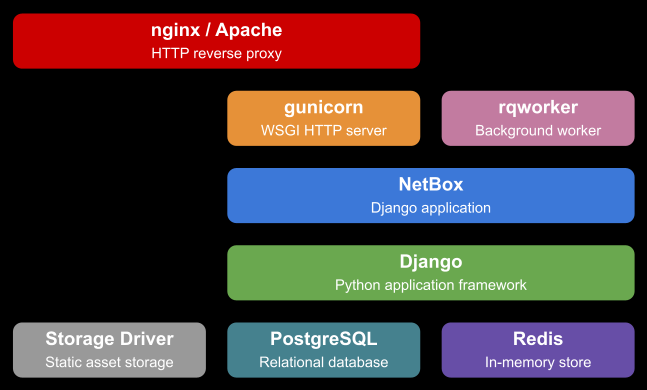
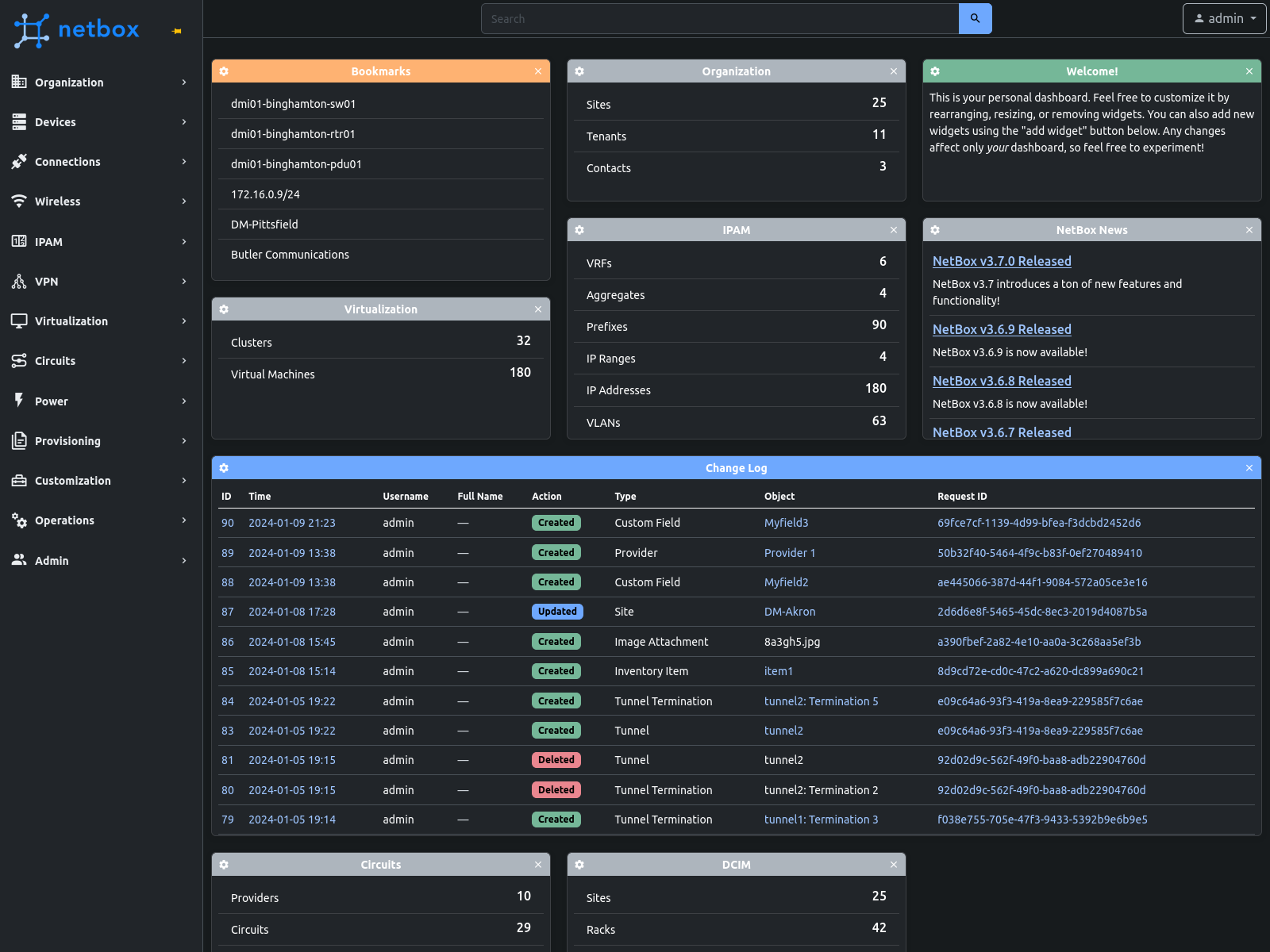
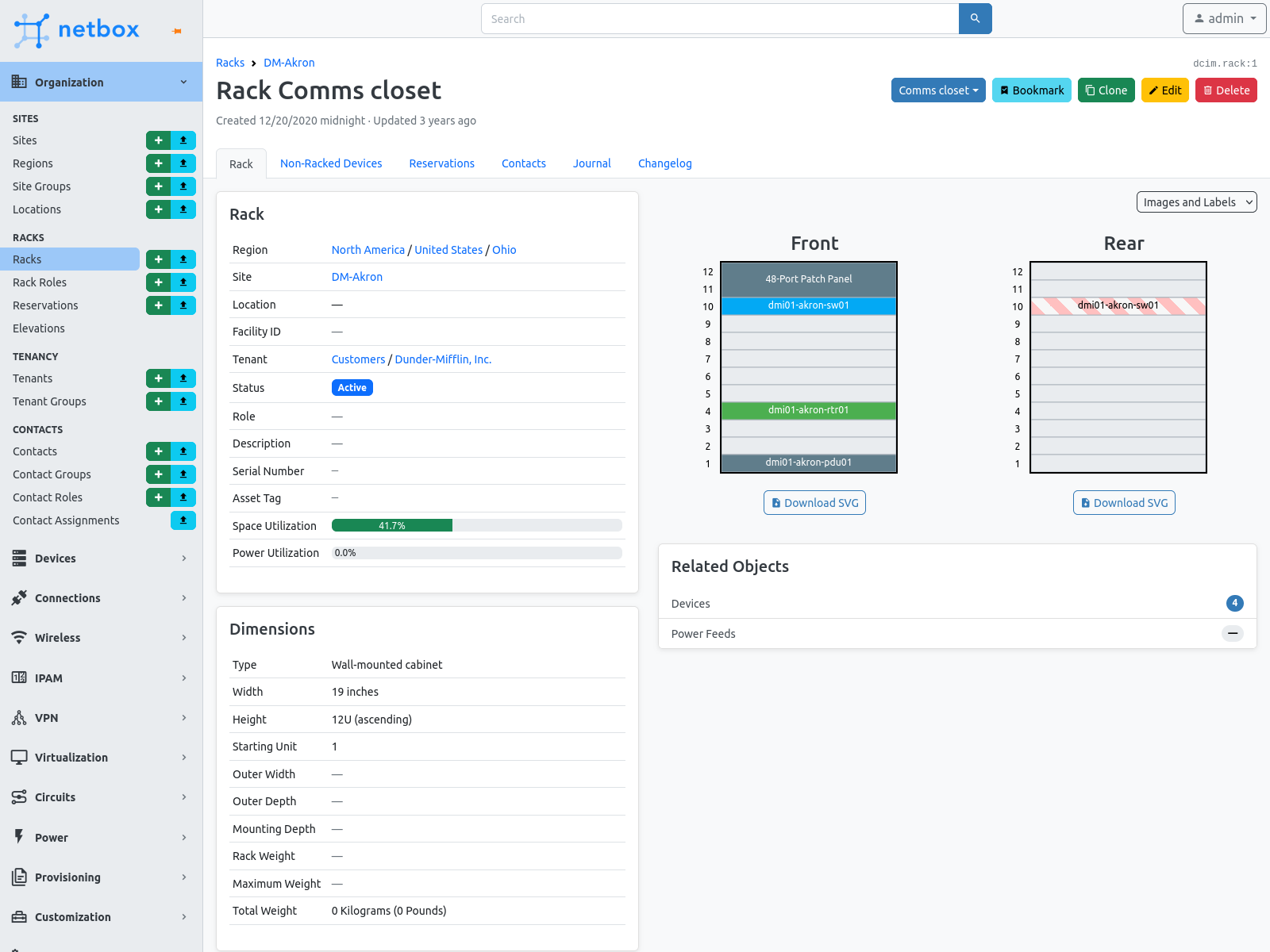
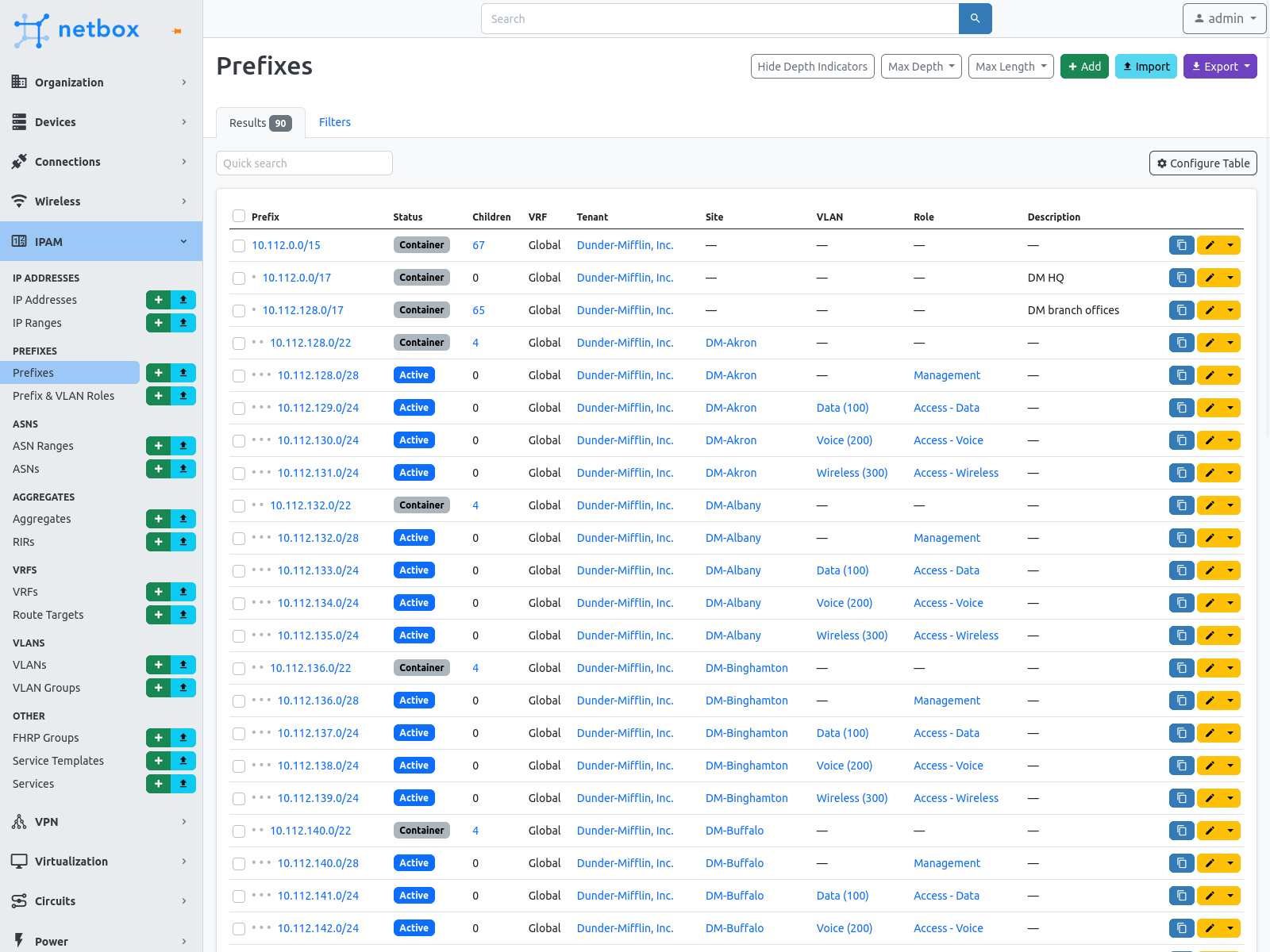
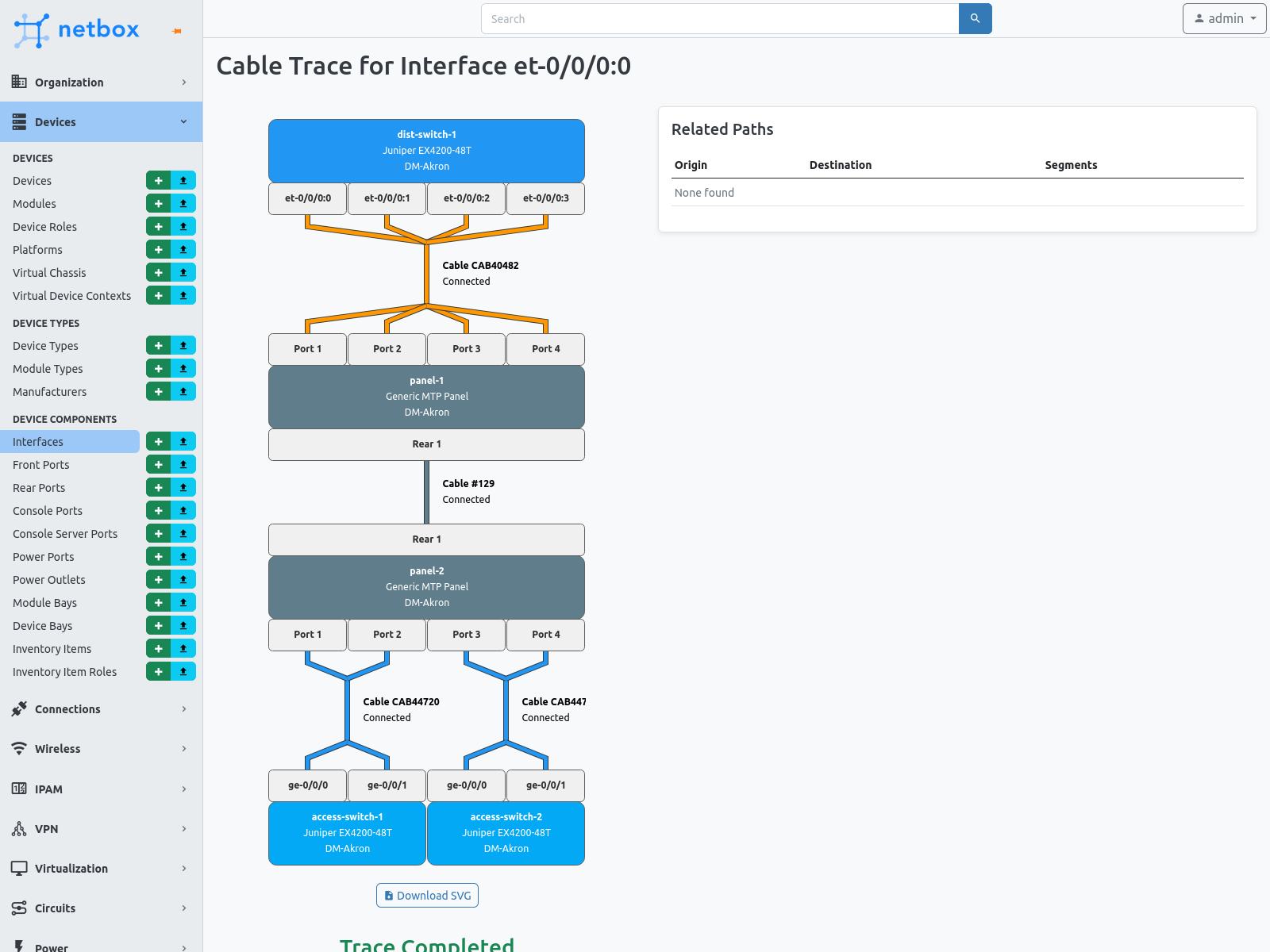
与通用CMDB不同,NetBox策划了一个专门满足网络工程师和运营商需求的数据模型。它提供了精心设计的各种对象类型,以最好地满足基础架构设计和文档的需求。这些涵盖了网络技术的所有方面,从 IP 地址管理到布线再到覆盖层等等:
分层地区、数据中心和物理位置
机架、设备和设备组件
线路连接和无线连接管理
供电跟踪
虚拟线路和提供商
虚拟机和群集
IP 网段、汇聚和地址
VRF 和 RT
FHRP组(VRRP,HSRP等)
AS 编号
VLAN 和作用域 VLAN 组
L2VPN 虚拟网络
租户分配
联系人管理
使用Rocky Linux 9.3(最小化安装,关闭SE Linux和防火墙)
(也适用于RHEL 9系列及其衍生发行版)
使用Python 3.11
使用PostgreSQL 15
使用Redis 7
NetBox版本:4.0.0beta
硬件配置:建议4C8G以上,100G存储空间。
PS:没有使用Docker安装是为了方便修改代码和翻译。用Docker会更简单些。
systemctl disable --now firewalld
sed -i 's/^SELINUX=enforcing$/SELINUX=disabled/' /etc/selinux/config && setenforce 0
dnf install tree vim bash-completion -y
# 安装一些工具
dnf module install postgresql:15 -y
# 指定安装15版本
postgresql-setup --initdb
# 初始化数据库
vim /var/lib/pgsql/data/pg_hba.conf
# "local" is for Unix domain socket connections only
local all all peer
# IPv4 local connections:
host all all 127.0.0.1/32 scram-sha-256
# IPv6 local connections:
host all all ::1/128 scram-sha-256
# 将主机连接的加密方式将ident改为scram-sha-256即可。
systemctl enable --now postgresql
# 启动并设置开机启动
systemctl status postgresql
ss -an | grep 5432
# 查看是否正常启动
sudo -u postgres psql
# 登录到PostgreSQL shell
ALTER USER postgres WITH PASSWORD 'Songxwn.com';
# 运行查询,为默认的PostgreSQL用户“postgres”设置新密码。
CREATE DATABASE netboxdb;
# 创建数据库
quit
# 退出
PS: 优化配置生成器:https://pgtune.leopard.in.ua/
深入配置可以参考:https://songxwn.com/redis-sentinel/
dnf module install redis:7 -y
vim /etc/redis/redis.conf
requirepass Songxwn.com
# 打开配置文件,找到被注释的requirepass行,修改密码为Songxwn.com。保存文件并退出
systemctl enable --now redis
# 配置启动并开机启动
systemctl status redis
ss -an | grep 6379
# 验证启动
redis-cli
127.0.0.1:6379> AUTH Songxwn.com
OK
127.0.0.1:6379> ping
PONG
127.0.0.1:6379> exit
# 输入密码登录验证是否正常
netbox4 要求python 3.10以上版本。
dnf install python3.11 python3.11-pip python3.11-devel python3-pip -y
# 安装python3.11
mv /usr/bin/python3 /tmp/
ln -s /usr/bin/python3.11 /usr/bin/python3
# 配置默认python为python3.11
pip -V
pip 22.3.1 from /usr/lib/python3.11/site-packages/pip (python 3.11)
python3 -V
Python 3.11.5
# 验证
dnf install gcc libxml2-devel libxslt-devel libffi-devel libpq-devel openssl-devel redhat-rpm-config git wget -y
# 安装环境
useradd -r -d /opt/netbox -s /usr/sbin/nologin netbox
# 创建netbox用户
cd /opt
# 进入opt目录
wget https://github.com/netbox-community/netbox/archive/refs/tags/v4.0-beta1.tar.gz
# 下载4.0源代码,如果网络不允许,可以手动下载,上传到服务器。
mv netbox-4.0-beta1 netbox
chown -R netbox:netbox /opt/netbox
cd /opt/netbox/netbox/netbox
# 配置netbox文件夹权限所属。
tree -L 3 /opt/
/opt/
└── netbox
├── base_requirements.txt
├── CHANGELOG.md
├── contrib
│ ├── apache.conf
│ ├── gunicorn.py
│ ├── netbox-housekeeping.service
│ ├── netbox-housekeeping.sh
│ ├── netbox-housekeeping.timer
│ ├── netbox-rq.service
│ ├── netbox.service
│ ├── nginx.conf
│ ├── openapi2.json
│ └── openapi2.yaml
├── CONTRIBUTING.md
├── docs
│ ├── administration
│ ├── configuration
│ ├── customization
│ ├── development
│ ├── extra.css
│ ├── features
│ ├── getting-started
│ ├── index.md
│ ├── installation
│ ├── integrations
│ ├── introduction.md
│ ├── media
│ ├── models
│ ├── netbox_logo.png
│ ├── netbox_logo.svg
│ ├── plugins
│ ├── reference
│ ├── release-notes
│ └── _theme
├── LICENSE.txt
├── mkdocs.yml
├── netbox
│ ├── circuits
│ ├── core
│ ├── dcim
│ ├── extras
│ ├── generate_secret_key.py
│ ├── ipam
│ ├── manage.py
│ ├── media
│ ├── netbox
│ ├── project-static
│ ├── reports
│ ├── scripts
│ ├── templates
│ ├── tenancy
│ ├── users
│ ├── utilities
│ ├── virtualization
│ └── wireless
├── NOTICE
├── pyproject.toml
├── README.md
├── requirements.txt
├── scripts
│ ├── git-hooks
│ └── verify-bundles.sh
├── SECURITY.md
└── upgrade.sh
# 查看当前目录结构
cd /opt/netbox/netbox/netbox
# 确保进入到此目录
sudo -u netbox cp configuration_example.py configuration.py
# 创建配置文件,指定用户权限
sudo -u netbox python3 ../generate_secret_key.py
# 生成密钥,生成的密钥示例:SOGo0)YKa^RMGs&b=4p1AtnB-5nZq(!N#2-cah$q972DPCf&%F
sudo -u netbox vim configuration.py
SECRET_KEY = 'SOGo0)YKa^RMGs&b=4p1AtnB-5nZq(!N#2-cah$q972DPCf&%F'
# 打开配置文件,将生成的密钥写入进去。
cd /opt/netbox/netbox/netbox
sudo -u netbox vim configuration.py
ALLOWED_HOSTS = ["*"]
# 代表可以通过任意域名访问Netbox
DATABASE = {
'ENGINE': 'django.db.backends.postgresql', # Database engine
'NAME': 'netboxdb', # 配置数据库名字
'USER': 'postgres', # 数据库用户
'PASSWORD': 'Songxwn.com', # 数据库用户密码
'HOST': 'localhost', # Database server
'PORT': '', # Database port (leave blank for default)
'CONN_MAX_AGE': 300, # Max database connection age
}
REDIS = {
'tasks': {
'HOST': 'localhost',
'PORT': 6379,
'USERNAME': '',
'PASSWORD': 'Songxwn.com', #配置数据库密码
'DATABASE': 0,
'SSL': False,
},
'caching': {
'HOST': 'localhost',
'PORT': 6379,
'USERNAME': '',
'PASSWORD': 'Songxwn.com', #配置数据库密码
'DATABASE': 1,
'SSL': False,
}
}
SECRET_KEY = 'SOGo0)YKa^RMGs&b=4p1AtnB-5nZq(!N#2-cah$q972DPCf&%F'
# 加密密钥
ENABLE_LOCALIZATION = True
# 开启本地化,让其可以更换语言。
TIME_ZONE = 'Asia/Shanghai'
# 配置时区
PAGINATE_COUNT = 60
# 配置查看的时候默认分页数量
sed -i '1i pip config set global.index-url https://pypi.tuna.tsinghua.edu.cn/simple' /opt/netbox/upgrade.sh
# 配置安装环境的时候,使用清华源的pypi。(可不配置)
sudo -u netbox /opt/netbox/upgrade.sh
# 执行安装,需要较久时间。
Completed.
Removing expired user sessions (python3 netbox/manage.py clearsessions)...
Clearing the cache (python3 netbox/manage.py clearcache)...
Cache has been cleared.
Upgrade complete! Don't forget to restart the NetBox services:
> sudo systemctl restart netbox netbox-rq
# 出现以上字符代表成功。
source /opt/netbox/venv/bin/activate
# 进入虚拟环境
cd /opt/netbox/netbox
python3 manage.py createsuperuser
Username (leave blank to use 'root'): admin
Email address: me@songxwn.com
Password:
Password (again):
Superuser created successfully.
# 创建管理员 admin,输入邮箱和两遍密码。
sudo ln -s /opt/netbox/contrib/netbox-housekeeping.sh /etc/cron.daily/netbox-housekeeping
Gunicorn 是一个 Python 的 WSGI HTTP 服务器。
sudo -u netbox cp /opt/netbox/contrib/gunicorn.py /opt/netbox/gunicorn.py
# 复制创建配置文件
sudo -u netbox vim /opt/netbox/gunicorn.py
# 可修改配置文件,更改监听端口,默认8001
cp -v /opt/netbox/contrib/*.service /etc/systemd/system/
# 复制到系统服务
systemctl daemon-reload
# 重新加载系统服务
systemctl enable --now netbox netbox-rq
# 配置启动并开机启动
systemctl status netbox
systemctl status netbox-rq
# 查看状态
dnf install nginx -y
# 安装Nginx
vim /etc/nginx/conf.d/netbox.conf
# 创建配置文件,注意修改netbox.songxwn.com 为自己的域名。反向代理到8001端口
server {
listen 80;
# CHANGE THIS TO YOUR SERVER'S NAME
server_name netbox.songxwn.com;
client_max_body_size 25m;
fastcgi_connect_timeout 1200s;
fastcgi_send_timeout 1200s;
fastcgi_read_timeout 1200s;
fastcgi_buffer_size 64k;
fastcgi_buffers 4 64k;
fastcgi_busy_buffers_size 128k;
fastcgi_temp_file_write_size 256k;
location /static/ {
alias /opt/netbox/netbox/static/;
}
location / {
proxy_pass http://127.0.0.1:8001;
proxy_set_header X-Forwarded-Host $http_host;
proxy_set_header X-Real-IP $remote_addr;
proxy_set_header X-Forwarded-Proto $scheme;
proxy_connect_timeout 600;
proxy_send_timeout 600;
proxy_read_timeout 600;
send_timeout 600;
}
}
systemctl enable --now nginx
# 配置启动并开机启动
systemctl status nginx
# 查看状态
至此安装完成,可以打开你的域名,输入管理员账号登录。

4.0 开始支持Web国际化
cd /opt/netbox/netbox/translations/en/LC_MESSAGES
# 进入英语语言目录
mv django.po /tmp
# 移动原文件到tmp
wget -O django.po https://songxwn.com/file/netbox-cn_zh_CN_240412.po
# 下载中文文件到此,并重命名为django.po
source /opt/netbox/venv/bin/activate
# 进入python 虚拟环境
cd /opt/netbox/netbox
# 进入工作目录
./manage.py compilemessages
# 刷新翻译
chown -R netbox:netbox /opt/netbox
# 重新设定权限
systemctl restart netbox netbox-rq
# 重启进程
目前中文翻译还未完善,加入共同翻译:https://app.transifex.com/netbox_cn/netbox-cn/language/zh_CN/
